VPN是上网必须呀,这里介绍了不同平台下VPN客户端的配置方法包括linux,mac, windows, android, ios。
转自:云梯
windows 7
1.控制面板
点击电脑屏幕左下角的 Windows 标志,再点击“控制面板”,进入控制面板的设置
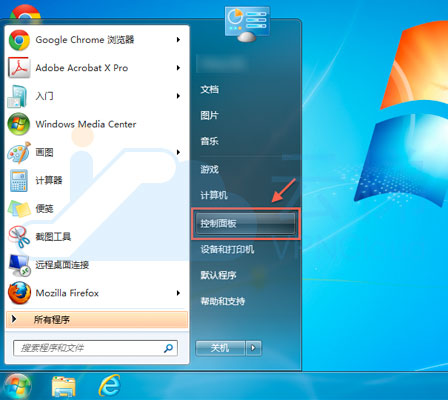
2.网络和 Internet
点击“网络和 Internet”文字,进入网络和 Internet的设置
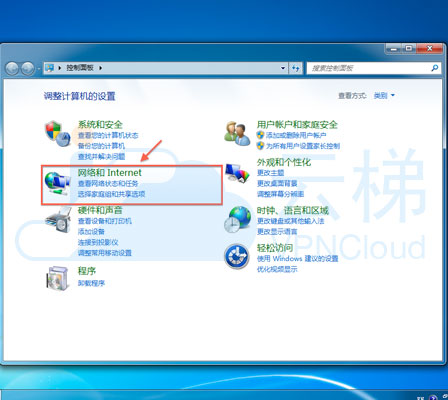
3.网络和共享中心
点击“网络和共享中心”文字,进入网络和共享中心的设置
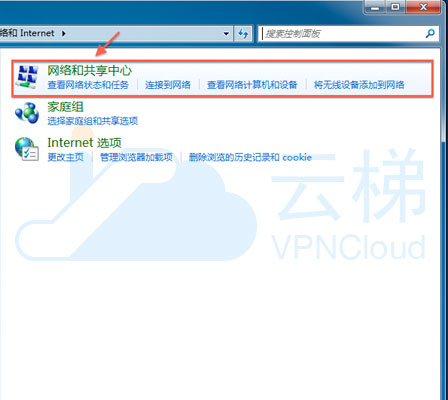
4.设置新的连接或网络
点击“设置新的连接或网络”文字
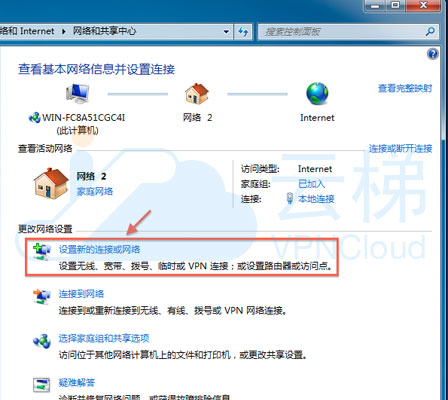
5.连接到工作区
选择“连接到工作区”,然后点击“下一步”按钮
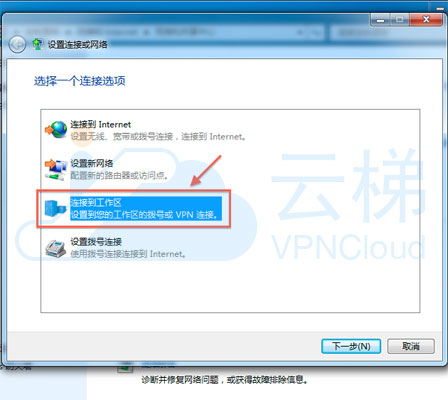
6.使用我的 Internet 连接(VPN)
点击“使用我的 Internet 连接(VPN)”文字
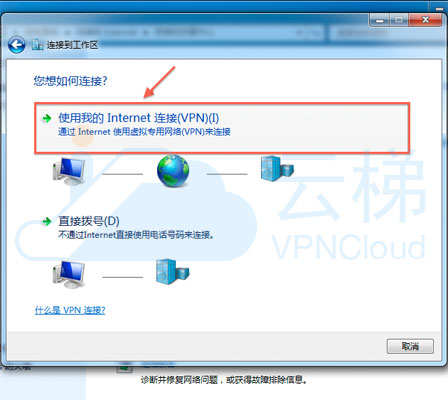
7.Internet 地址,目标名称
“Internet 地址”中填入服务器域名(前往服务器列表页面查看);“目标名称”中填入“云梯 VPN (PPTP)”;然后点击“下一步”按钮
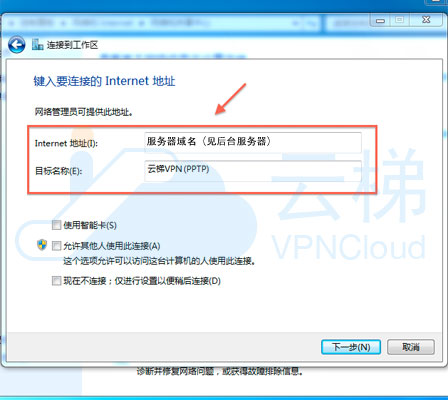
8.用户名和密码
“用户名”中填入你的VPN帐号用户名;“密码”中填入你的VPN帐号密码;然后点击”连接“按钮
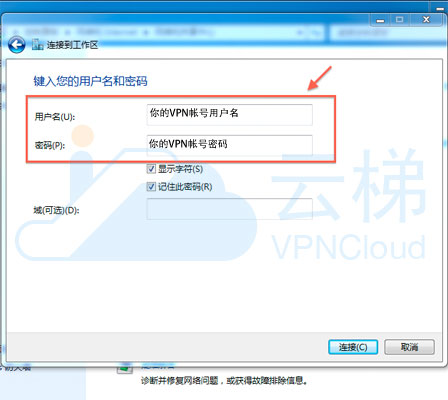
9.连接中
连接中
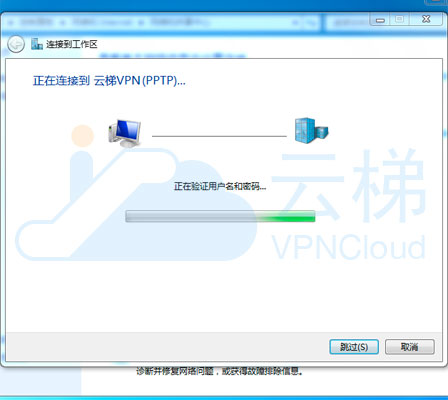
10.连接成功
连接成功
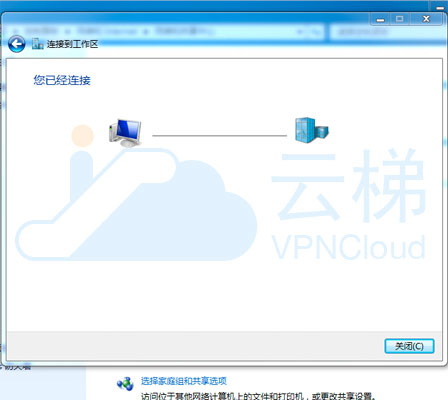
11.快速连接,断开
点击电脑屏幕右下角的网络标志,看到“云梯 VPN (PPTP)”的连接状态,通过“断开”或“连接”按钮,方便快速断开或连接 VPN
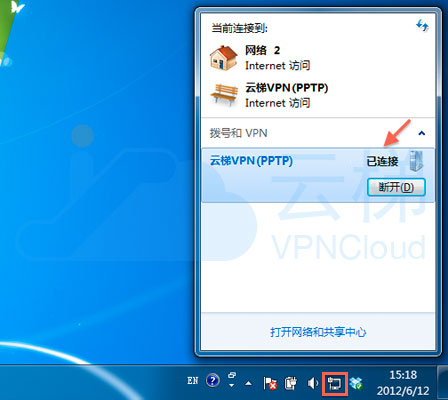
12.打开本地连接属性
在“控制面板 -> 网络和 Internet -> 网络和共享中心 -> 更改适配器设置”中找到“本地连接”,右键点击,然后点击“属性”;点击”Internet 协议版本4(TCP/IPv4)”,点击“属性”按钮
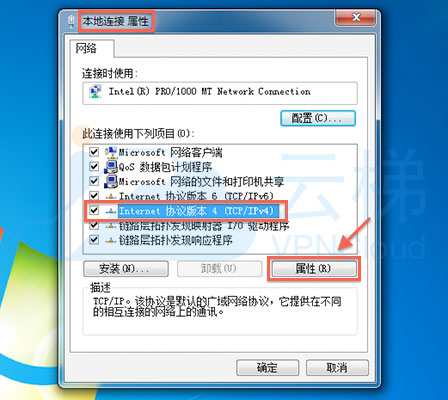
13.设置 DNS,防止 DNS 污染
选中“使用下面的 DNS 服务器地址”,“首选 DNS 服务器”中填写 8.8.8.8,“备用 DNS 服务器”中填写 8.8.4.4,然后点击“确定”按钮
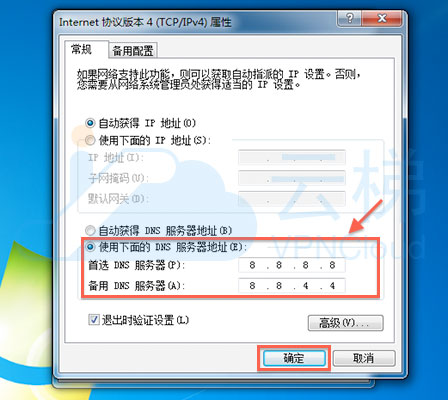
14.清除 DNS 缓存
在“开始 -> 所有程序 -> 附件”中找到并打开“命令提示符”,输入以下命令并回车:ipconfig /flushdns
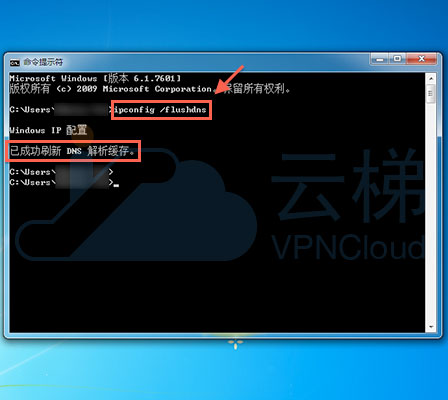
windows xp
1.控制面板
点击电脑屏幕左下角的“开始”,再点击“控制面板”,进入控制面板的设置
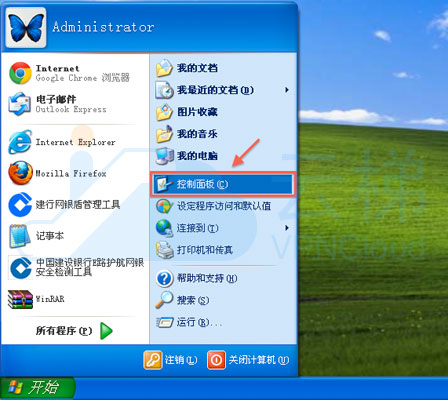
2.网络和 Internet 连接
点击“网络和 Internet 连接”文字,进入网络和 Internet 连接的设置
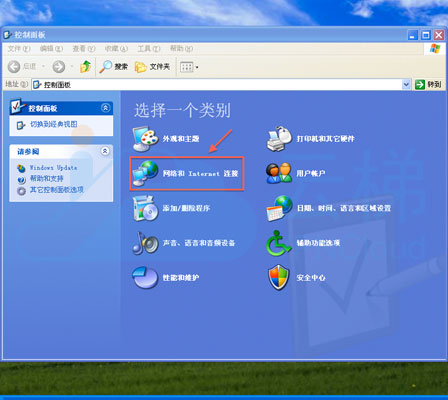
3.创建到您的工作位置的网络连接
点击“创建⼀个到您的工作位置的网络连接”文字
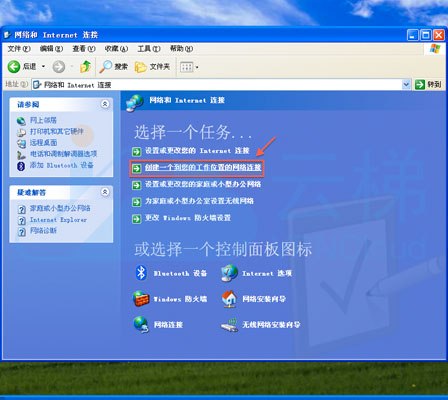
4.虚拟专用网络连接
选择“虚拟专用网络连接”,点击“下一步”按钮
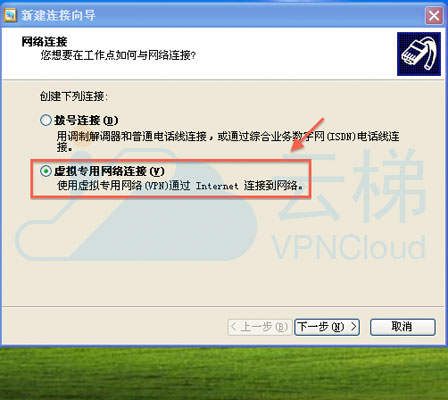
5.公司名
“公司名”中填入“云梯 VPN (PPTP)”;然后点击“下一步”按钮
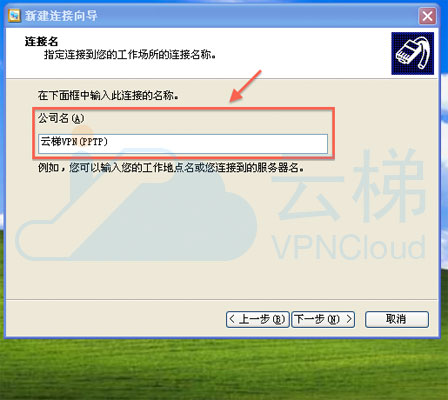
6.主机名或 IP 地址
“主机名或 IP 地址”中填入服务器域名(前往服务器列表页面查看);然后点击“下一步”按钮
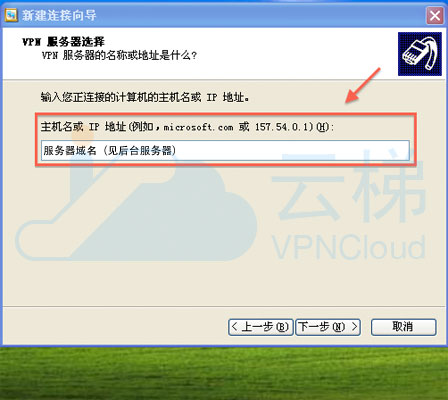
7.添加快捷方式,完成
勾选“在我的桌面上添加一个到此连接的快捷方式”,然后点击“完成”按钮
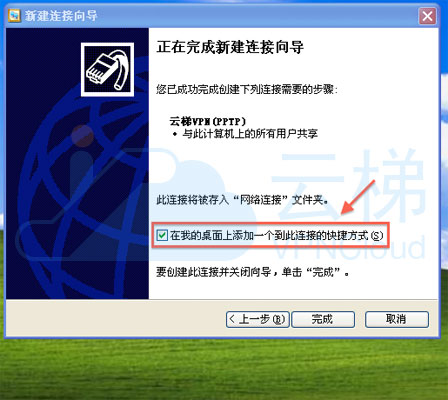
8.网络连接
回到“网络和 Internet 连接”,点击“网络连接”文字
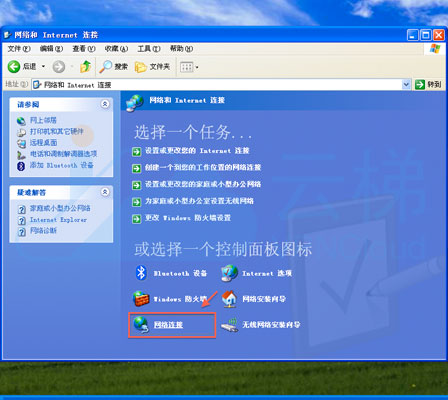
9.双击连接
在“虚拟专用网络”里看到之前新建的“云梯 VPN (PPTP)”,双击图标,打开连接窗口
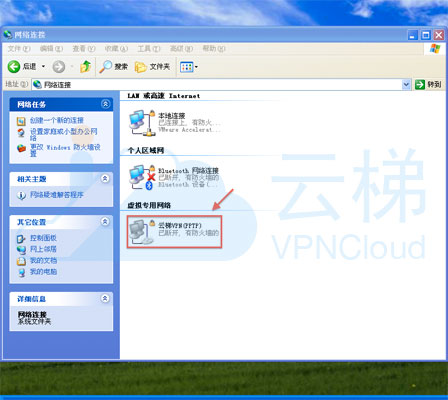
10.用户名和密码
“用户名”中填入你的VPN帐号用户名;“密码”中填入你的VPN帐号密码;然后点击”连接“按钮

11.连接中
连接中
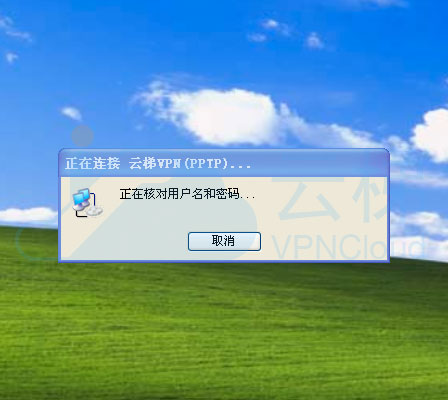
12.快速连接,断开
右键点击 VPN 桌面快捷方式,看到“云梯 VPN (PPTP)”的连接状态,通过“断开”或“连接”按钮,方便快速断开或连接 VPN
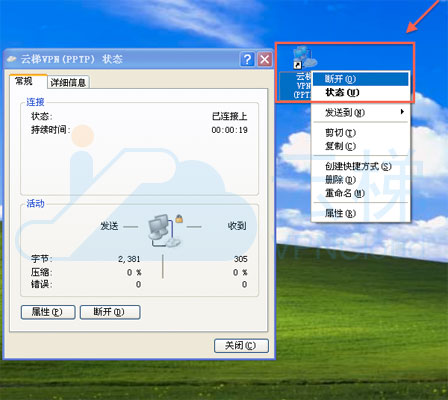
13.打开本地连接属性
在“控制面板 -> 网络和 Internet 连接 -> 网络连接”中找到“本地连接”,右键点击,然后点击“属性”;点击”Internet 协议(TCP/IP)”,点击“属性”按钮
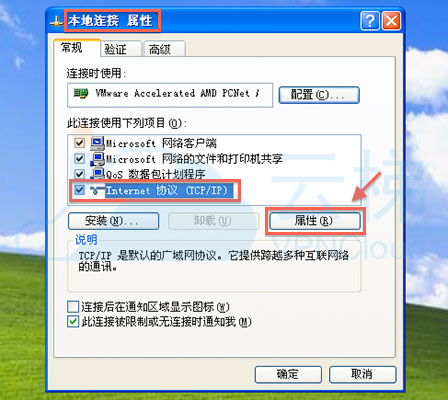
14.设置 DNS,防止 DNS 污染
选中“使用下面的 DNS 服务器地址”,“首选 DNS 服务器”中填写 8.8.8.8,“备用 DNS 服务器”中填写 8.8.4.4,然后点击“确定”按钮
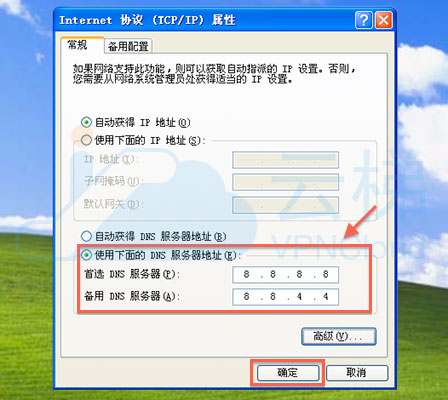
15.清除 DNS 缓存
在“开始 -> 所有程序 -> 附件”中找到并打开“命令提示符”,输入以下命令并回车:ipconfig /flushdns
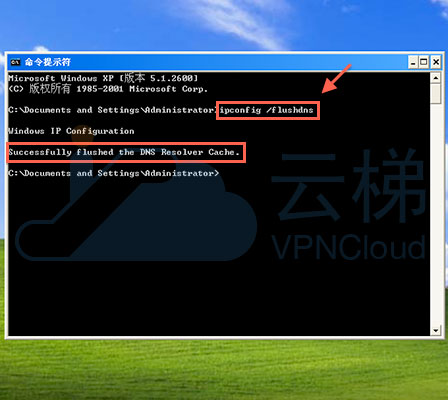
windows 8
1.控制面板
右键点击桌面左下角的 Windows 图标,再点击“控制面板”,进入控制面板的设置
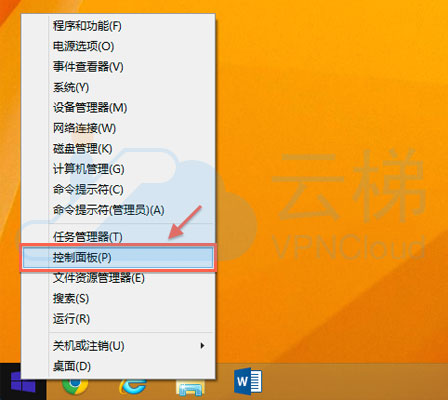
2.网络和 Internet
点击“网络和 Internet”文字,进入网络和 Internet的设置
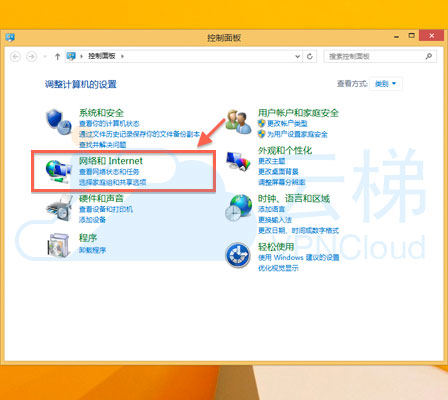
3.网络和共享中心
点击“网络和共享中心”文字,进入网络和共享中心的设置
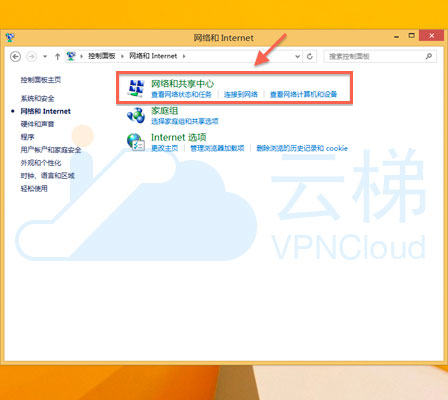
4.设置新的连接或网络
点击“设置新的连接或网络”文字
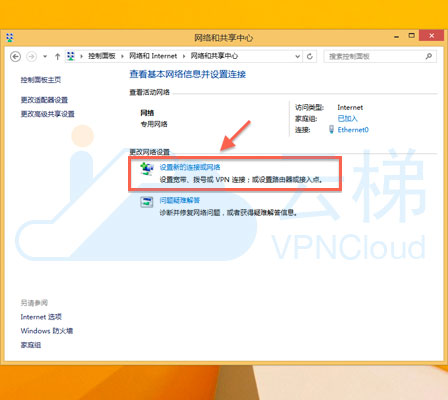
5.连接到工作区
选择“连接到工作区”,然后点击“下一步”按钮
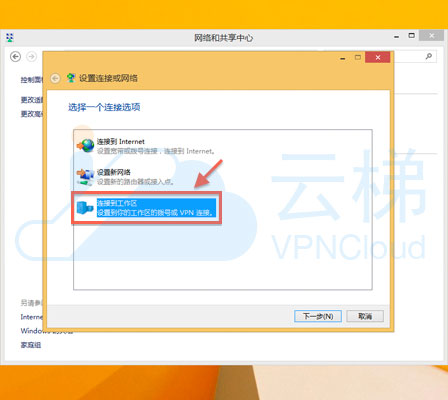
6.使用我的 Internet 连接(VPN)
点击“使用我的 Internet 连接(VPN)”文字
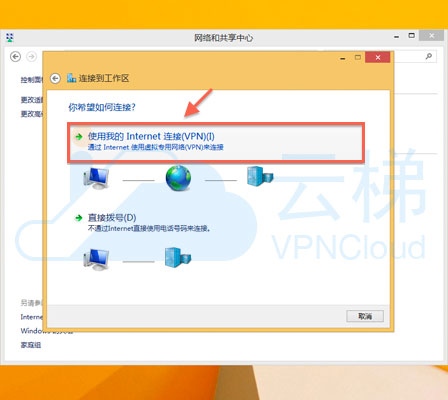
7.Internet 地址,目标名称
“Internet 地址”中填入服务器域名(前往服务器列表页面查看);“目标名称”中填入“云梯 VPN (PPTP)”;然后点击“创建”按钮
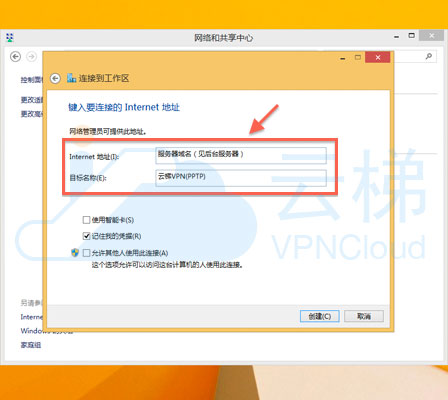
8.连接
点击 Charm 栏中刚创建的“云梯 VPN (PPTP)”,然后点击“连接”按钮
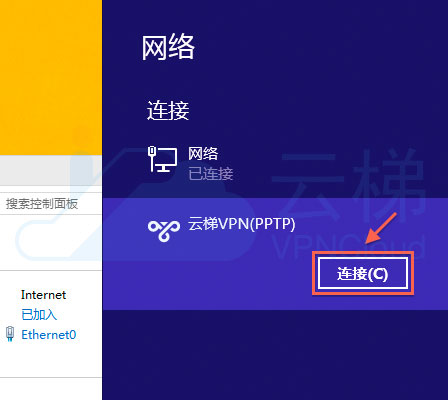
9.用户名和密码
“用户名”中填入你的VPN帐号用户名;“密码”中填入你的VPN帐号密码;然后点击“确定”按钮,连接 VPN
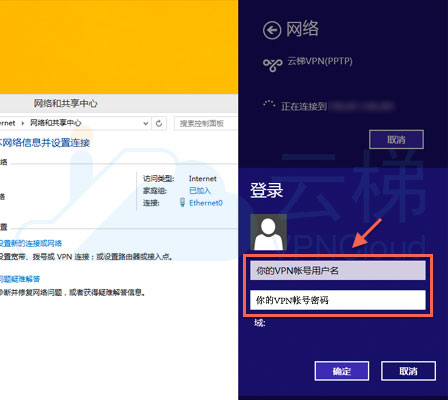
10.连接成功
连接成功
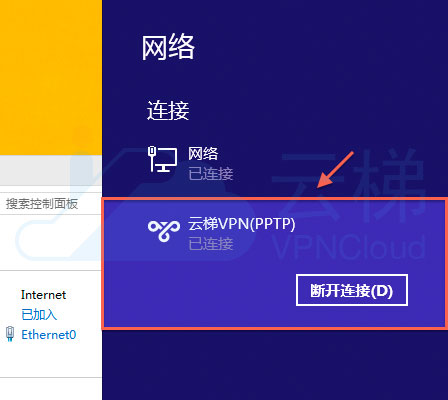
11.快速连接和断开
点击桌面右下角的网络图标,可以在 Charm 栏中找到所有 VPN 配置,方便快速连接和断开 VPN
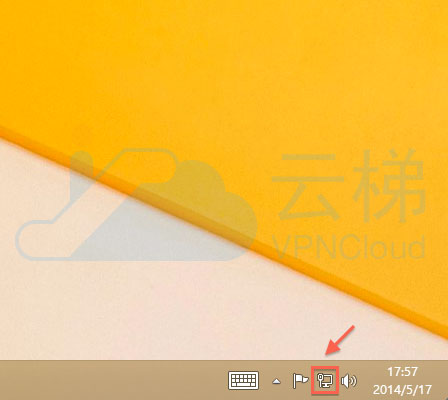
12.打开本地连接属性
在“控制面板 -> 网络和 Internet -> 网络和共享中心 -> 更改适配器设置”中找到本地连接(Wi-Fi 或者 Ethernet),右键点击,然后点击“属性”;点击”Internet 协议版本4(TCP/IPv4)”,点击“属性”按钮
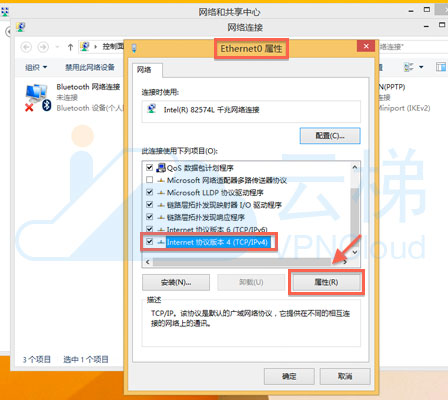
13.设置 DNS,防止 DNS 污染
选中“使用下面的 DNS 服务器地址”,“首选 DNS 服务器”中填写 8.8.8.8,“备用 DNS 服务器”中填写 8.8.4.4,然后点击“确定”按钮
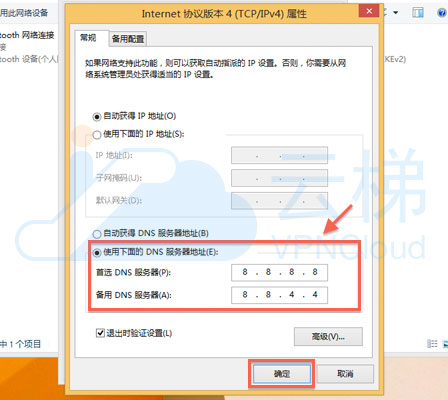
14.清除 DNS 缓存
右键点击桌面左下角的 Windows 图标,点击并打开“命令提示符”,输入以下命令并回车:ipconfig /flushdns
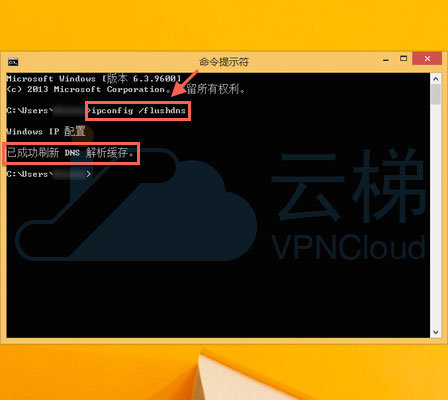
mac
1.系统偏好设置
点击电脑屏幕左上角的苹果标志,在下拉选项里点击“系统偏好设置…”,进入系统的设置
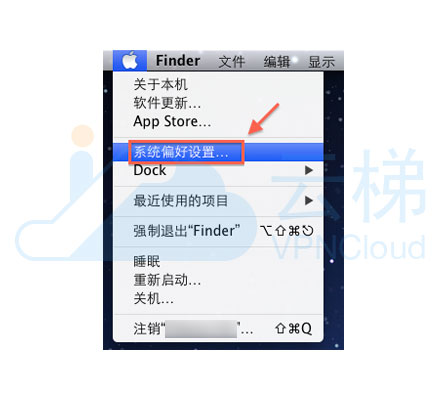
2.网络
点击“网络”图标,进入网络的设置
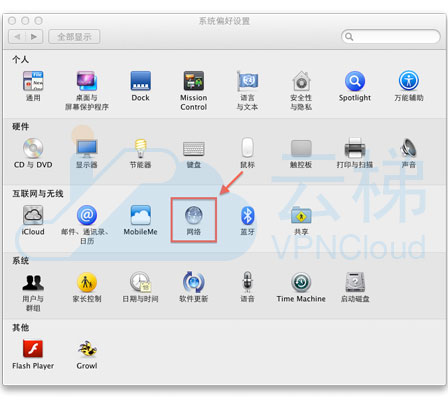
3.添加 VPN 服务
点击左下方的“+”号,添加 VPN 服务
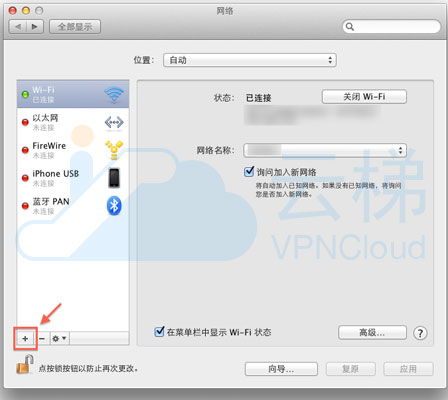
4.接口,VPN 类型,服务名称
“接口”栏中选择“ VPN ”,选择后,下面的选项随之变化;“VPN 类型”栏中选择“ PPTP ”;”服务名称“中填入”云梯 VPN (PPTP)“;最后点击”创建“按钮
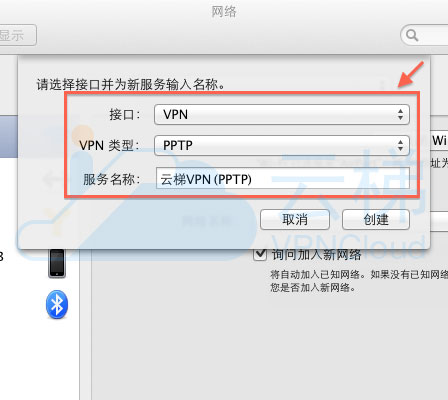
5.服务器地址,帐户名称
”服务器地址“中填入服务器域名(前往服务器列表页面查看);”帐户名称“中填入你的VPN帐号用户名;最后点击”鉴定设置…“按钮
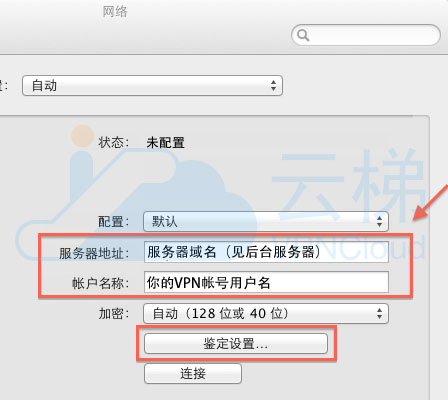
6.密码
”密码“中填入你的VPN帐号密码,然后点击”好“按钮
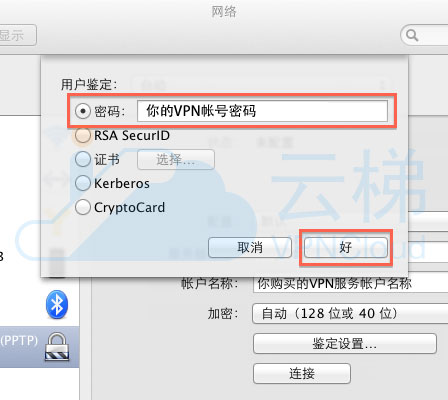
7.高级
点击”高级…“按钮,对 VPN 的使用方式进行设置
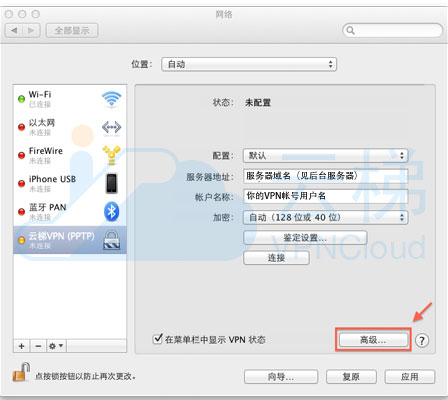
8.通过 VPN 连接发送所有流量
选中”通过 VPN 连接发送所有流量“,然后点击”好“按钮
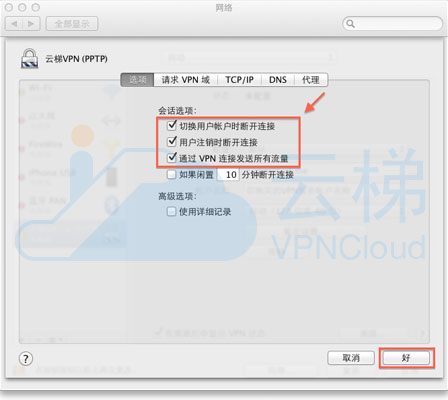
9.连接
点击“连接”按钮,连接 VPN
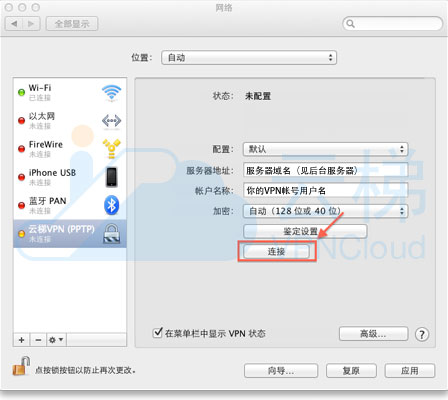
10.连接成功
连接成功后的状态;建议勾选”在菜单栏中显示 VPN 状态“,可以在顶部菜单栏中显示连接情况,方便快速连接或断开 VPN
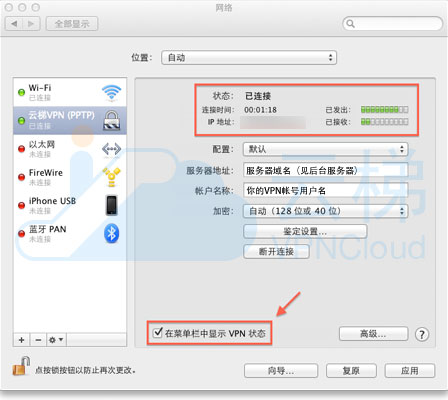
11.设置 DNS,防止 DNS 污染
在网络设置中,选中你的本地网络,如 Wi-Fi;点击“高级…”按钮,在 DNS 菜单下,添加 8.8.8.8 和 8.8.4.4 到 DNS 服务器中,最后点击“好”按钮
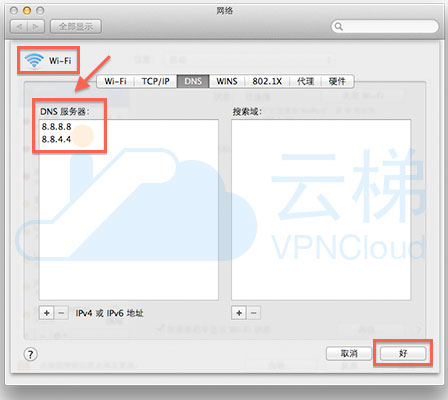
12.清除 DNS 缓存
打开 Terminal,根据你的系统版本运行对应的命令:
dscacheutil -flushcache sudo discoveryutil udnsflushcaches
Mac OS X 10.7 & 10.8 & 10.9
sudo killall -HUP mDNSResponder
Mac OS X 10.5 & 10.6
dscacheutil -flushcache
Mac OS X 10.4
lookupd -flushcache
ubuntu
1. 配置 VPN
点击屏幕左上角 Network Connections 标志,在下拉选项里点击 “VPN Connections”,点击 “Configure VPN…” 进入 VPN 的设置
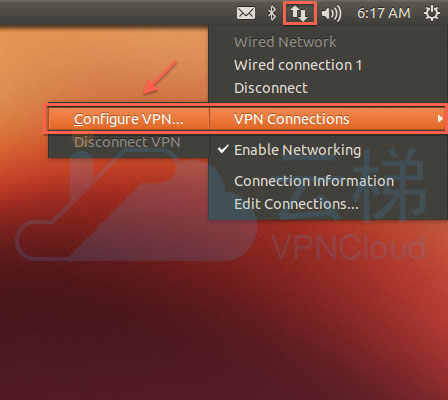
2.添加 VPN
点击 “VPN” 菜单下右侧的 “Add” 按钮,添加 VPN 服务
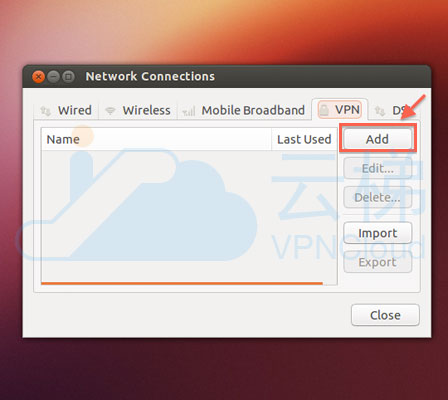
3.选择 VPN 类型
选择 “Point-to-Point Tunneling Protocol (PPTP)”,点击 “Create…” 按钮
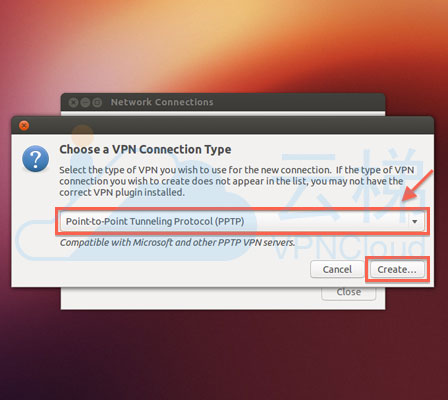
4.填写 VPN 帐号信息
“Connection name”栏中填入“云梯 VPN (PPTP)”;”Gateway”中填入服务器域名(前往服务器列表页面查看);”User name”中填入你的VPN帐号用户名;”Password”中填入你的VPN帐号密码;最后点击”Advanced…“按钮
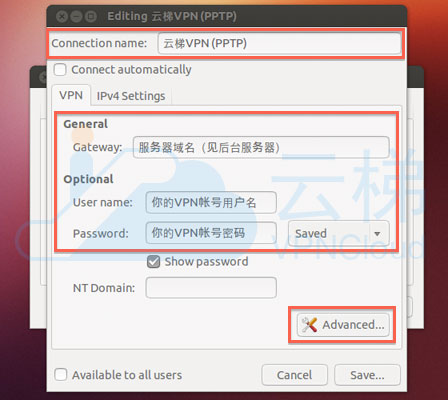
5.PPTP 高级选项
选中 “Use Point-to-Point encryption (MPPE)”,点击 “OK” 按钮
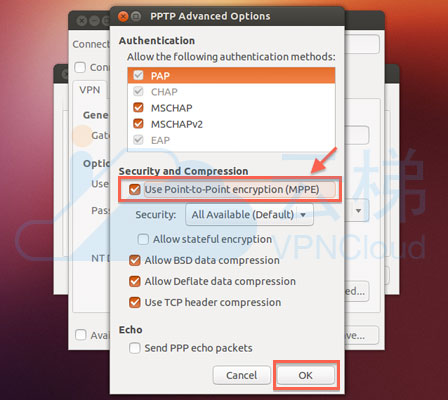
6.保存 VPN
点击 “Save…” 按钮
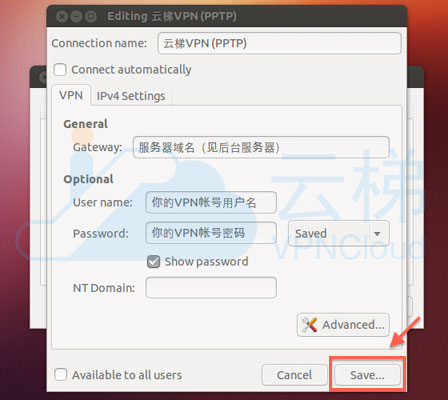
7.连接 VPN
点击 “VPN Connections” 下的“云梯 VPN (PPTP)”,开始连接 VPN
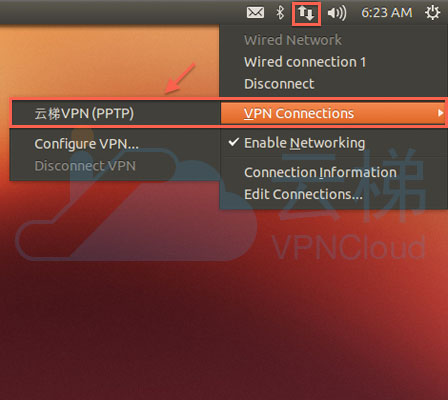
8.连接成功
VPN 连接成功后系统会有提示信息,同时 Network Connections 上会有小锁的标志
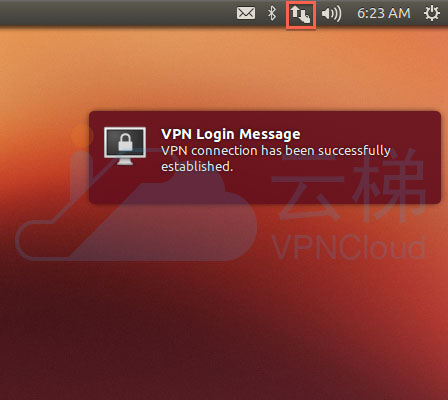
ios
1.设置,通用
点击“设置”,进入系统的设置,点击“通用”
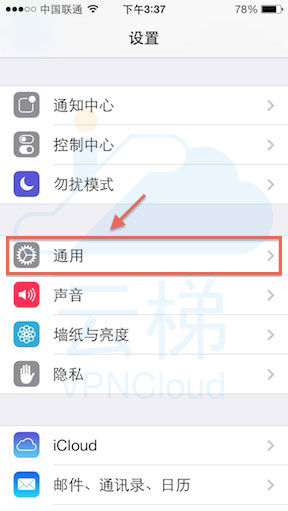
2.VPN
点击“ VPN ”,进入 VPN 设置
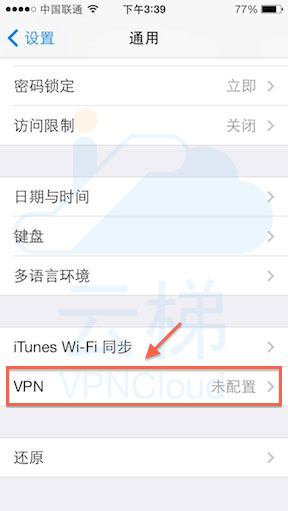
3.添加 VPN 配置
点击“添加 VPN 配置… ”,进入 VPN 配置
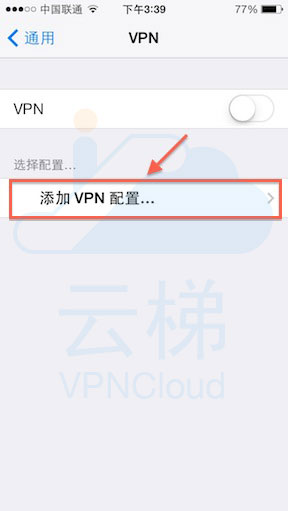
4.VPN 配置信息
协议类型选择“ PPTP ”;“描述”栏中填入“云梯 VPN (PPTP)”;“服务器”栏中填入服务器域名(前往服务器列表页面查看);“帐户”栏中填入你的VPN用户名;“密码”栏中填入填入你的VPN密码;然后点右上角的”存储”按钮

5.连接
VPN 配置中会看到刚设置的”云梯 VPN (PPTP)”,选中后打开上方的 VPN 连接,状态改变为已连接
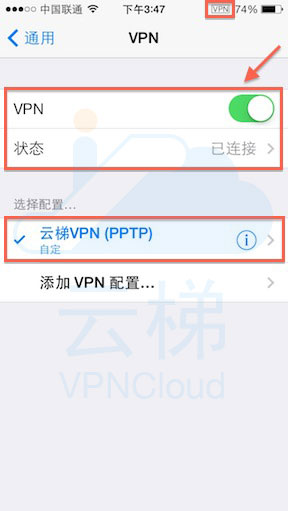
6.快速连接
VPN 配置成功后,在系统设置中会看到 VPN 的连接,可以快速连接或断开 VPN
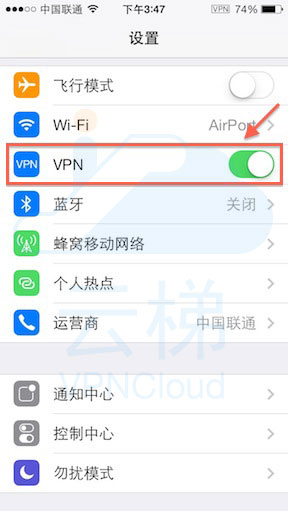
ipad
###1.设置,通用,VPN
点击桌面上的“设置”图标,进入系统的设置;点击左侧设置中的“通用”,再点击右侧的“ VPN ”,进入 VPN 设置
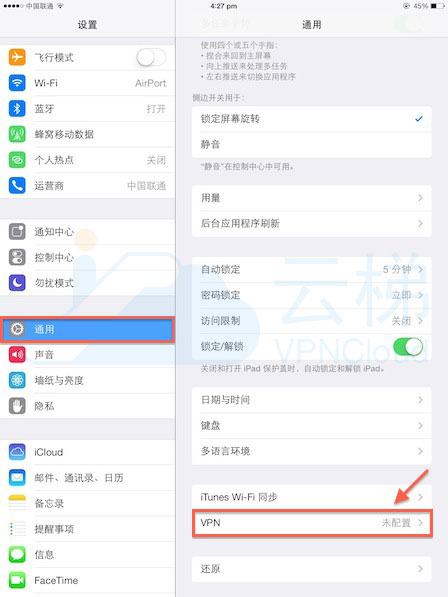
2.添加 VPN 配置
点击右侧 VPN 中的“添加 VPN 配置… ”,进入 VPN 配置
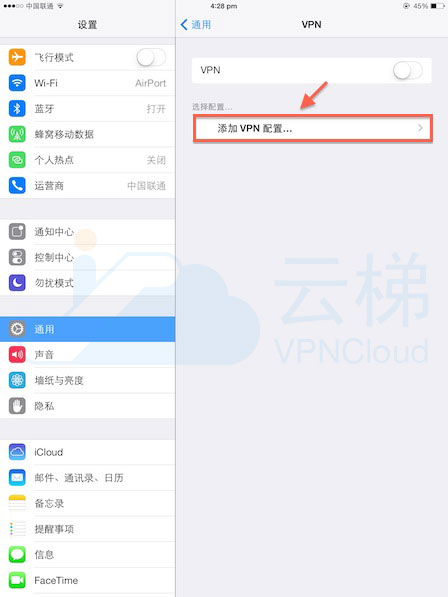
3.VPN 配置信息
协议类型选择“ PPTP ”;“描述”栏中填入“云梯 VPN (PPTP)”;“服务器”栏中填入服务器域名(前往服务器列表页面查看);“帐户”栏中填入你的VPN用户名;“密码”栏中填入你的VPN密码;然后点右上角的”存储”按钮
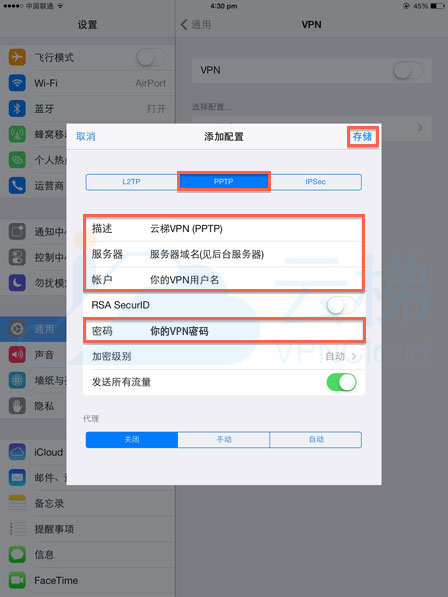
4.连接
VPN 配置中会看到刚设置的”云梯 VPN (PPTP)”,选中后打开上方的 VPN 连接,状态改变为已连接;VPN 配置成功后,在左侧设置中会看到 VPN 的连接,可以快速连接或断开 VPN
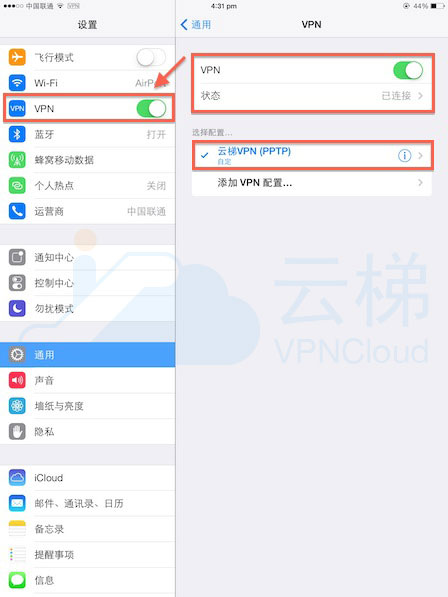
andriod
###1.设置,无线和网络
进入系统设置,点击“无线和网络”底部的“更多…”
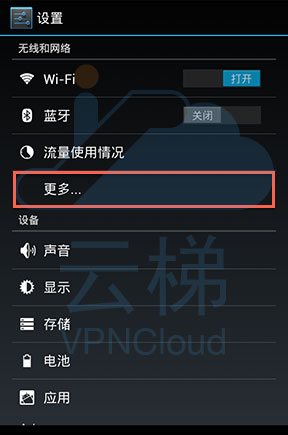
2.VPN
点击”VPN”,设置和管理 VPN
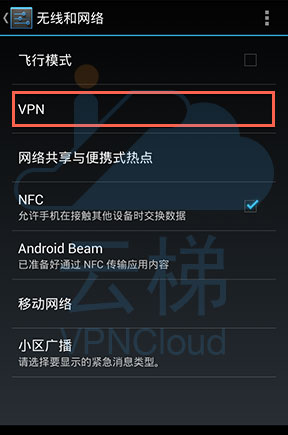
3.添加 PPTP VPN
点击顶部”+”,“名称”栏中填入”云梯 VPN (PPTP)”;“类型”选择”PPTP”;“服务器地址”栏中填入服务器域名(前往服务器列表页面查看);勾选“PPP 加密(MPPE)”;点击“保存”按钮
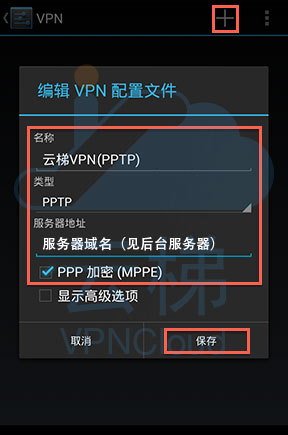
4.设置成功
VPN 列表中会看到刚设置的 “云梯 VPN (PPTP)”,点击登录
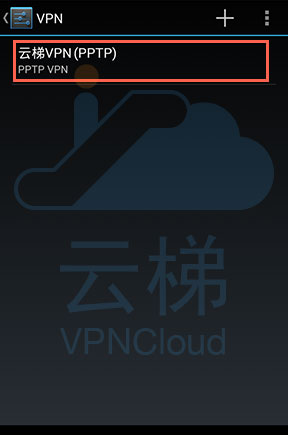
5.连接
“用户名”栏中填入你的VPN帐号用户名,”密码”栏中填入你的VPN帐号密码,然后点击“连接”按钮
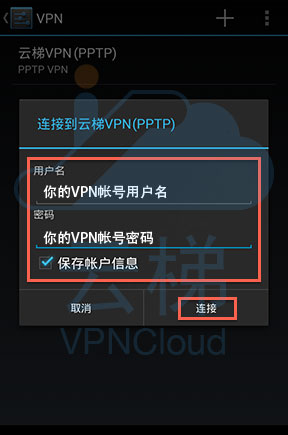
6.连接成功
连接成功后,VPN 列表中会显示“已连接”
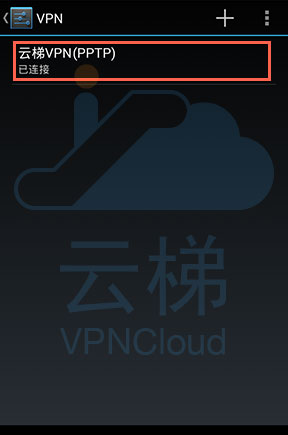
chnroutes
利用来自APNIC的数据生成路由命令脚本,让VPN客户端在连接时自动执行。通过这些路由脚本,可以让用户在使用VPN作为默认网关时,不使用VPN访问中国国内IP,从而减轻VPN负担,并提高访问国内网站的速度。
Mac OS X
在终端中执行python chnroutes.py -p mac,这将生成ip-up和ip-down两个文件;
将这两个文件移入/etc/ppp/;
重新连接VPN,观察测试。
Linux
执行python chnroutes.py -p linux,这将生成ip-pre-up和ip-down两个文件;
将ip-pre-up移入/etc/ppp/,ip-down移入/etc/ppp/ip-down.d/;
重新连接VPN,观察测试。
Windows
在命令提示符中执行python chnroutes.py -p win,这将生成vpnup.bat和vpndown.bat两个文件;
在拨号前手动执行vpnup.bat文件设置路由表;在断开VPN后,可运行vpndown.bat清理路由表。